Windows 11, hệ điều hành mới nhất từ Microsoft, mang đến nhiều cải tiến về giao diện và hiệu năng. Tuy nhiên, khi đứng trước quyết định nâng cấp hoặc mua mới, nhiều người dùng Việt Nam thường băn khoăn giữa hai phiên bản phổ biến: Windows 11 Home và Windows 11 Pro. Cả hai đều được thiết kế để đáp ứng các nhu cầu sử dụng khác nhau. Trong khi Windows 11 Home phù hợp với người dùng cá nhân và gia đình, Windows 11 Pro lại cung cấp nhiều tính năng nâng cao hơn, hướng đến các chuyên gia và môi trường doanh nghiệp. Vậy, đâu là những điểm khác biệt cốt lõi và làm thế nào để chọn được phiên bản Windows 11 phù hợp nhất với bạn? Bài viết này sẽ đi sâu vào phân tích chi tiết để giúp bạn đưa ra quyết định thông minh.
Những Tính Năng Chung Mạnh Mẽ Của Cả Windows 11 Home và Pro
Trước khi khám phá sự khác biệt, điều quan trọng là phải hiểu những gì cả hai phiên bản Windows 11 Home và Pro đều cung cấp. Microsoft đã đảm bảo rằng các tính năng bảo mật và tiện ích cốt lõi đều có mặt trên cả hai, đáp ứng nhu cầu cơ bản của mọi đối tượng người dùng.
Cụ thể, cả Windows 11 Home và Pro đều tích hợp các tính năng bảo mật quan trọng như:
- Windows Hello: Công nghệ đăng nhập sinh trắc học (nhận diện khuôn mặt, vân tay) giúp truy cập thiết bị nhanh chóng và an toàn.
- Secure Boot: Đảm bảo hệ điều hành khởi động an toàn, chống lại phần mềm độc hại trong quá trình khởi động.
- Tường lửa và bảo vệ mạng: Bảo vệ thiết bị khỏi các mối đe dọa trực tuyến và truy cập trái phép.
- Bảo vệ Internet: Ngăn chặn các trang web độc hại và nội dung không an toàn.
- Mã hóa thiết bị cơ bản: Cung cấp lớp bảo vệ dữ liệu nền tảng.
- Kiểm soát của phụ huynh: Giúp quản lý và giám sát hoạt động trực tuyến của trẻ em.
- Theo dõi thiết bị: Hỗ trợ định vị thiết bị trong trường hợp bị mất cắp.
Những tính năng này là nền tảng vững chắc cho cả người dùng thông thường và chuyên nghiệp, đảm bảo một môi trường làm việc và giải trí an toàn. Tuy nhiên, Windows 11 Pro nổi bật hơn với các tính năng nâng cao như BitLocker Drive Encryption, Remote Desktop Access, Hyper-V Virtualization, Windows Sandbox và Group Policy Management, khiến nó trở thành lựa chọn vượt trội cho những ai cần nhiều hơn một hệ điều hành cơ bản.
 logo Windows 11 thể hiện sự hiện đại và giao diện người dùng mới
logo Windows 11 thể hiện sự hiện đại và giao diện người dùng mới
Sự Khác Biệt Cốt Lõi Giữa Windows 11 Home và Pro
Các phiên bản Home và Pro của Windows 11 được phân biệt bởi một loạt các tính năng và giới hạn kỹ thuật, nhắm đến các phân khúc người dùng khác nhau.
1. Giới Hạn Phần Cứng (CPU & RAM)
Một trong những khác biệt đáng kể đầu tiên nằm ở khả năng hỗ trợ phần cứng.
- Windows 11 Home: Hỗ trợ tối đa một socket CPU và 128GB RAM.
- Windows 11 Pro: Cho phép lên đến hai socket CPU và hỗ trợ tối đa 2TB RAM.
Đối với đa số người dùng phổ thông, giới hạn của Windows 11 Home là hoàn toàn đủ. Tuy nhiên, với những người làm việc trong môi trường yêu cầu hiệu suất cao như các nhà phát triển, kỹ sư, hoặc những ai sử dụng máy trạm (workstation) cho các tác vụ ảo hóa chuyên sâu, đa nhiệm nặng, chỉnh sửa video 4K/8K, hoặc các ứng dụng ngốn tài nguyên, thì phiên bản Pro với khả năng hỗ trợ phần cứng mạnh mẽ hơn sẽ là lựa chọn tối ưu.
 Thanh RAM máy tính gắn trên bo mạch chủ với đèn RGB, minh họa cho giới hạn phần cứng
Thanh RAM máy tính gắn trên bo mạch chủ với đèn RGB, minh họa cho giới hạn phần cứng
2. Hỗ Trợ Mã Hóa BitLocker
Bảo mật dữ liệu là ưu tiên hàng đầu, đặc biệt đối với các thông tin nhạy cảm.
- Windows 11 Pro: Tích hợp tính năng BitLocker Drive Encryption, cho phép người dùng mã hóa toàn bộ ổ đĩa cứng. Khi ổ đĩa đã được mã hóa, bạn sẽ cần nhập mật khẩu hoặc khóa khôi phục để truy cập dữ liệu. Điều này tạo thêm một lớp bảo vệ vững chắc, ngăn chặn truy cập trái phép ngay cả khi thiết bị bị đánh cắp hoặc mất.
- Windows 11 Home: Không có BitLocker gốc. Mặc dù một số thiết bị Home có TPM 2.0 có thể có tính năng mã hóa thiết bị tự động (Device Encryption), nhưng các tùy chọn tùy chỉnh và quản lý của nó rất hạn chế so với BitLocker.
BitLocker đặc biệt hữu ích cho các doanh nghiệp, chuyên gia và bất kỳ ai muốn bảo vệ dữ liệu cá nhân hoặc công việc khỏi những con mắt tò mò. Nếu không có BitLocker, bạn có thể cân nhắc các công cụ mã hóa của bên thứ ba như VeraCrypt, DiskCryptor hoặc AxCrypt.
 Ổ cứng SSD NVMe trên bàn, tượng trưng cho tính năng mã hóa ổ đĩa BitLocker
Ổ cứng SSD NVMe trên bàn, tượng trưng cho tính năng mã hóa ổ đĩa BitLocker
3. Truy Cập Máy Tính Từ Xa (Remote Desktop Access)
Khả năng làm việc từ xa hoặc hỗ trợ kỹ thuật từ xa là một yếu tố quan trọng trong kỷ nguyên số.
- Windows 11 Pro: Cho phép bạn khởi tạo phiên Remote Desktop, tức là bạn có thể kiểm soát máy tính của mình từ xa qua mạng hoặc Internet. Đây là tính năng lý tưởng cho người dùng doanh nghiệp, chuyên gia IT hoặc những ai cần truy cập máy tính làm việc từ nhà.
- Windows 11 Home: Chỉ có thể hoạt động như một client, nghĩa là nó có thể kết nối tới một thiết bị khác đang chạy Windows 11 Pro (hoặc phiên bản cao hơn), nhưng không thể được truy cập từ xa bởi các thiết bị khác.
Đối với người dùng Home có nhu cầu truy cập máy tính từ xa, các giải pháp bên thứ ba như TeamViewer hoặc AnyDesk là những lựa chọn thay thế phổ biến và hiệu quả.
4. Windows Sandbox
Windows Sandbox là một môi trường ảo hóa nhẹ, hoạt động hoàn toàn độc lập với hệ thống chính của bạn.
- Windows 11 Pro: Tích hợp Windows Sandbox. Tính năng này cho phép bạn an toàn thử nghiệm các ứng dụng không tin cậy, mở các tệp đáng ngờ hoặc thử nghiệm cài đặt hệ thống mà không ảnh hưởng đến hệ điều hành chính. Mọi thay đổi trong Sandbox sẽ biến mất khi phiên làm việc kết thúc, bảo vệ thiết bị của bạn khỏi các rủi ro tiềm ẩn.
- Windows 11 Home: Không có Windows Sandbox. Người dùng Home sẽ phải tự chịu rủi ro khi thử nghiệm ứng dụng trực tiếp trên hệ thống của mình hoặc sử dụng các máy ảo của bên thứ ba phức tạp hơn.
Đây là một tính năng bảo mật cực kỳ giá trị cho các nhà phát triển, chuyên gia bảo mật hoặc bất kỳ ai thường xuyên thử nghiệm phần mềm mới.
 Logo Windows Sandbox trong hộp cát, biểu tượng cho môi trường thử nghiệm ứng dụng an toàn
Logo Windows Sandbox trong hộp cát, biểu tượng cho môi trường thử nghiệm ứng dụng an toàn
5. Ảo Hóa Hyper-V
Hyper-V là nền tảng ảo hóa tích hợp sẵn của Microsoft, cho phép bạn chạy nhiều hệ điều hành trên một máy tính vật lý duy nhất.
- Windows 11 Pro: Cung cấp Hyper-V, lý tưởng cho các nhà phát triển, chuyên gia IT và người dùng nâng cao muốn chạy phần mềm cũ không tương thích với Windows 11, cô lập ứng dụng để kiểm tra hiệu suất, hoặc bảo vệ hệ thống chính khỏi các mối đe dọa.
- Windows 11 Home: Không hỗ trợ Hyper-V. Người dùng Home cần các giải pháp ảo hóa của bên thứ ba như VirtualBox hoặc VMware Workstation. Mặc dù các công cụ này cũng hiệu quả, Hyper-V mang lại sự tích hợp sâu hơn và hiệu suất tối ưu hơn với hệ điều hành.
Đối với phần lớn người dùng cá nhân, Hyper-V không phải là một tính năng thiết yếu. Tuy nhiên, nó là công cụ không thể thiếu cho những người cần một môi trường ảo hóa mạnh mẽ và liền mạch.
6. Quản Lý Chính Sách Nhóm (Group Policy Management)
Quản lý chính sách nhóm là một công cụ mạnh mẽ cho phép các quản trị viên IT kiểm soát chính xác các cài đặt hệ thống.
- Windows 11 Pro: Bao gồm Group Policy Management Editor (gpedit.msc). Công cụ này cho phép thiết lập các chính sách bảo mật, hạn chế quyền truy cập vào các cài đặt cụ thể, và quản lý cập nhật phần mềm và hệ thống trên nhiều thiết bị trong một mạng.
- Windows 11 Home: Không có Group Policy Editor. Mặc dù người dùng Home vẫn có thể thực hiện một số thay đổi tương tự thông qua Registry Editor, nhưng đây là một công cụ phức tạp và tiềm ẩn rủi ro cao nếu thao tác không đúng, dễ dẫn đến lỗi hệ thống.
Group Policy Management là yếu tố then chốt cho môi trường doanh nghiệp và các tổ chức cần quản lý tập trung nhiều máy tính.
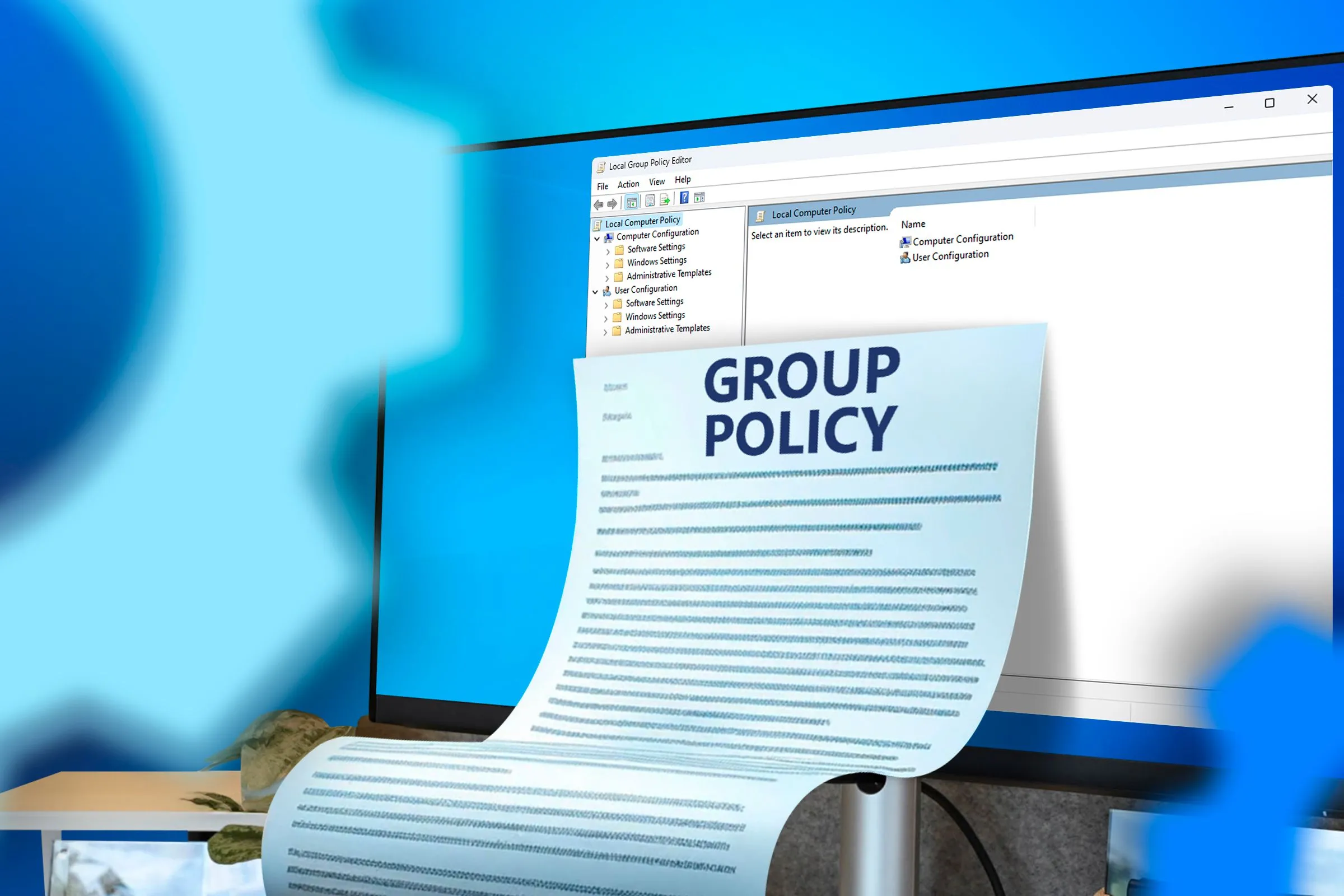 Màn hình hiển thị giao diện Group Policy Editor của Windows, công cụ quản lý chính sách nhóm chuyên sâu
Màn hình hiển thị giao diện Group Policy Editor của Windows, công cụ quản lý chính sách nhóm chuyên sâu
7. Chi Phí
Giá cả là một yếu tố quan trọng khi đưa ra quyết định mua hàng.
- Windows 11 Home: Có mức giá phải chăng hơn, khoảng 139 USD, là lựa chọn kinh tế cho người dùng cá nhân.
- Windows 11 Pro: Có giá cao hơn, khoảng 199.99 USD, do sở hữu các tính năng nâng cao hướng đến đối tượng chuyên nghiệp và doanh nghiệp.
Cả hai phiên bản đều là mua một lần dùng trọn đời, nhưng nếu máy tính của bạn đã được cài đặt sẵn Windows 11 Home, bạn sẽ phải trả thêm chi phí để nâng cấp lên bản Pro. Trong trường hợp này, hãy cân nhắc kỹ liệu các tính năng bổ sung của bản Pro có thực sự cần thiết cho công việc và nhu cầu của bạn hay không.
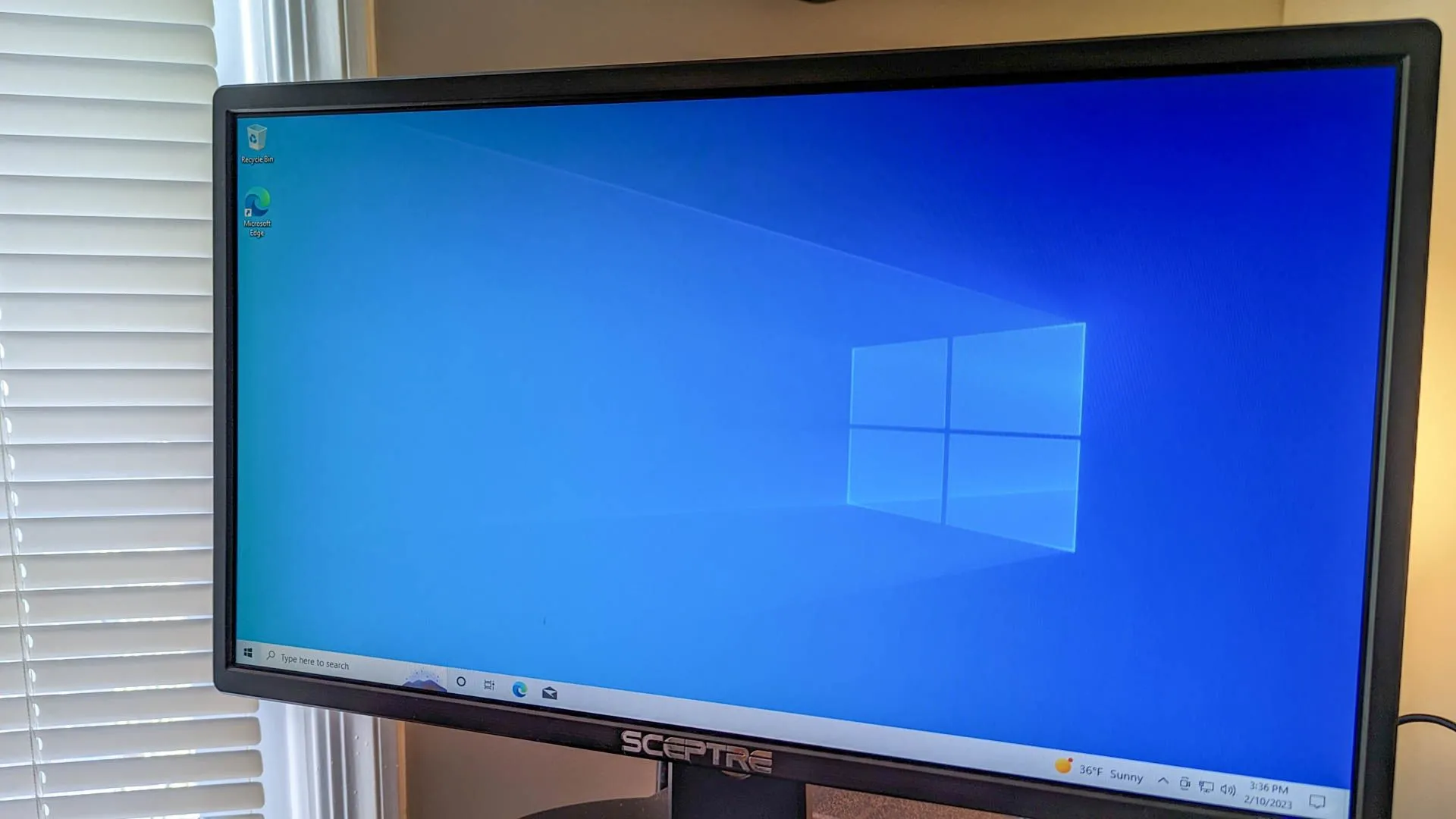 Giao diện màn hình nền Windows cổ điển, liên quan đến việc mua key Windows giá rẻ từ bên thứ ba
Giao diện màn hình nền Windows cổ điển, liên quan đến việc mua key Windows giá rẻ từ bên thứ ba
Kết Luận: Lựa Chọn Nào Là Tối Ưu Cho Bạn?
Việc lựa chọn giữa Windows 11 Home và Pro cuối cùng phụ thuộc vào nhu cầu và mục đích sử dụng cụ thể của bạn.
-
Nếu bạn là người dùng phổ thông, sinh viên, hoặc sử dụng máy tính chủ yếu cho các tác vụ hàng ngày như duyệt web, làm việc văn phòng cơ bản, giải trí đa phương tiện, và chơi game nhẹ, thì Windows 11 Home là sự lựa chọn hoàn hảo và tiết kiệm chi phí. Các tính năng bảo mật và tiện ích mà phiên bản này cung cấp đã đủ để đáp ứng hầu hết các yêu cầu cơ bản, mang lại trải nghiệm mượt mà và an toàn.
-
Ngược lại, nếu bạn là một chuyên gia IT, nhà phát triển, doanh nghiệp nhỏ, hoặc người dùng yêu cầu cao về bảo mật, quản lý hệ thống và ảo hóa, thì việc đầu tư thêm một khoản chi phí cho Windows 11 Pro là hoàn toàn xứng đáng. Các tính năng như BitLocker, Remote Desktop, Hyper-V, Windows Sandbox và Group Policy Management sẽ cung cấp cho bạn công cụ mạnh mẽ để làm việc hiệu quả, an toàn và linh hoạt hơn.
Hãy xem xét kỹ lưỡng các tính năng bạn thực sự cần. Nếu bạn phải dựa vào các dịch vụ bên thứ ba để bù đắp những thiếu sót của Windows 11 Home, tổng chi phí có thể còn cao hơn việc mua Windows 11 Pro ngay từ đầu. Hy vọng bài phân tích chi tiết này của trangtincongnghe.net đã giúp bạn có cái nhìn rõ ràng hơn để đưa ra quyết định đúng đắn nhất cho mình. Hãy chia sẻ ý kiến của bạn về phiên bản Windows 11 mà bạn tin là tối ưu hoặc những tính năng bạn đánh giá cao nhất trong phần bình luận bên dưới!